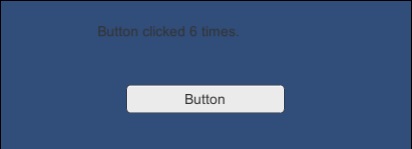Unity - Elemento di testo
L'interfaccia utente testuale integrata di Unity è un ottimo punto di partenza per consentire agli studenti di progettare l'interfaccia utente, anche se tende ad essere oscurata da risorse più potenti ed efficienti create dalla comunità.
Per il nostro scopo, l'elemento Testo vaniglia è più che sufficiente per iniziare.
Il testo che è un elemento dell'interfaccia utente distinto è dovuto principalmente al dynamismdi quell'elemento. Ad esempio, la stampa del punteggio corrente del giocatore sullo schermo richiede la conversione del valore numerico del punteggio in una stringa, generalmente tramite il.toString() prima che venga visualizzato.
Per inserire un elemento dell'interfaccia utente di testo, vai a Scene Heirarchy, Create → UI → Text.
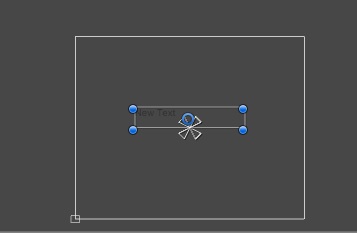
Un nuovo elemento di testo dovrebbe apparire nella tua regione Canvas. Se diamo uno sguardo alle sue proprietà, vedremo alcune opzioni molto utili.
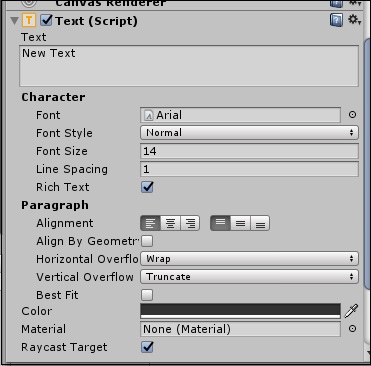
Ciò che è più significativo di tutti, tuttavia, è il file Text field. Puoi digitare quello che vuoi che la casella di testo dica in quel campo, ma vogliamo fare un ulteriore passo avanti.
Per cambiare il carattere del testo, devi prima importare il file font filedal tuo computer a Unity, come risorsa. Un font non ha bisogno di essere collegato attivamente a nulla nella scena e può essere referenziato direttamente dalle risorse.
È possibile accedere all'elemento Text anche tramite script; questo è dove l'importanza didynamic Entra l'interfaccia utente.
Al posto della console, emettendo quante volte il pulsante è stato premuto, come nel capitolo precedente; stampiamolo effettivamente sullo schermo di gioco. A tal fine, apriremo il nostro script ButtonBehaviour della lezione precedente e vi apporteremo alcune modifiche.
using UnityEngine;
using UnityEngine.UI;
public class ButtonBehaviour : MonoBehaviour {
int n;
public Text myText;
public void OnButtonPress(){
n++;
myText.text = "Button clicked " + n + " times.";
}
}La prima modifica che abbiamo apportato è stata l'aggiunta di un nuovo riferimento allo spazio dei nomi. Questo riferimento viene utilizzato per lavorare con i componenti dell'interfaccia utente di Unity, quindi aggiungiamo usingUnityEngine.UI linea.
Successivamente, creiamo una variabile di testo pubblica, in cui possiamo trascinare e rilasciare il nostro elemento dell'interfaccia utente di testo.
Infine, accediamo al testo effettivo che questo elemento dell'interfaccia utente contiene utilizzando myText.text.
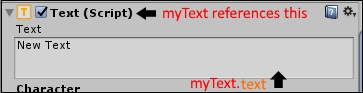
Se salviamo il nostro script, ora vedremo un nuovo slot per l'elemento Text UI nel nostro ButtonManager. Basta trascinare e rilasciare il gameObject contenente quell'elemento Text sullo slot e premere il pulsante Play.